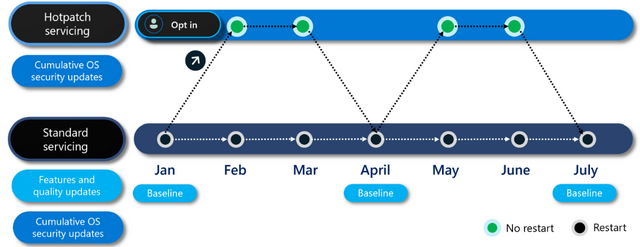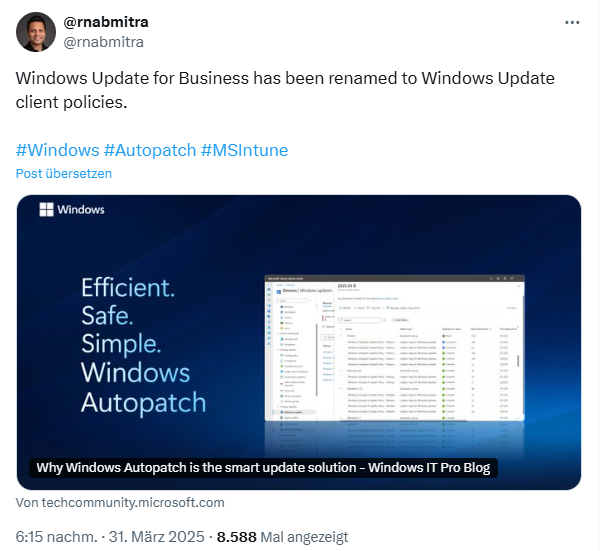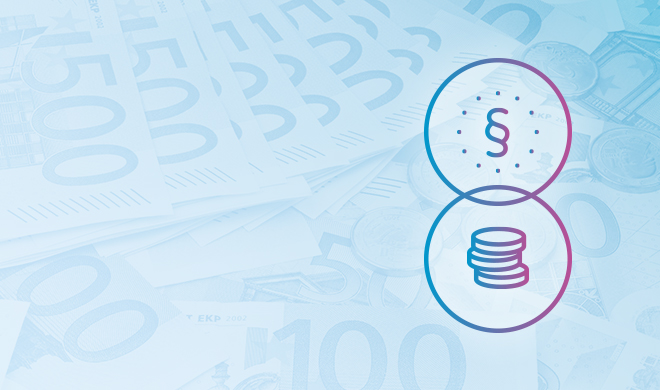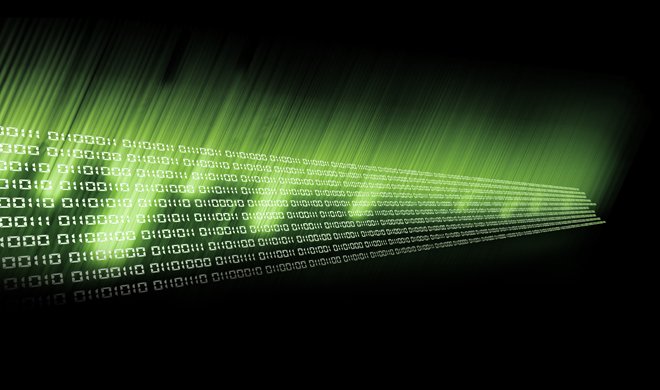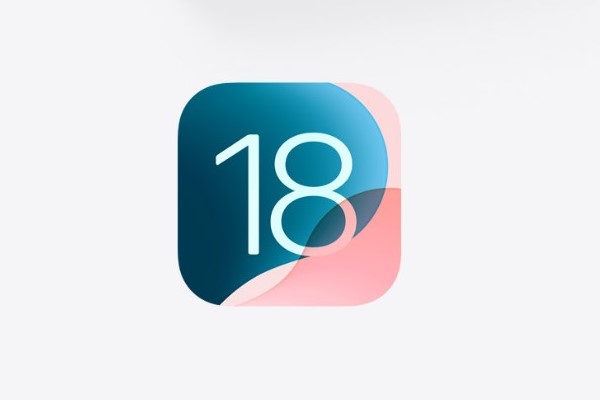Apple Intelligence deaktivieren: So einfach geht’s auf allen Geräten
Viele haben auf die KI-Funktionen für Apple-Geräte gewartet, andere hingegen können damit nichts anfangen und wollen die Künstliche Intelligenz am liebsten ausschalten. So könnt ihr Apple Intelligence deaktivieren – auf iPhone, iPad und Mac.

Viele haben auf die KI-Funktionen für Apple-Geräte gewartet, andere hingegen können damit nichts anfangen und wollen die Künstliche Intelligenz am liebsten ausschalten. So könnt ihr Apple Intelligence deaktivieren – auf iPhone, iPad und Mac.
Apple Intelligence am iPhone deaktivieren
Habt ihr das iOS-Update auf Version 18.4 installiert, werden euch automatisch erste Funktionen von Apple Intelligence angezeigt. Ihr könnt die KI entweder sofort oder zu einem späteren Zeitpunkt einrichten.
Wollt ihr alle KI-Funktionen deaktivieren, könnt ihr das bei kompatiblen iPhones ganz einfach über die Einstellungen tun. Geht wie folgt vor:Öffnet die Einstellungen und navigiert zum zweiten Abschnitt. Tippt auf „Apple Intelligence & Siri“. Legt anschließend den Schalter ganz oben bei „Apple Intelligence“ um.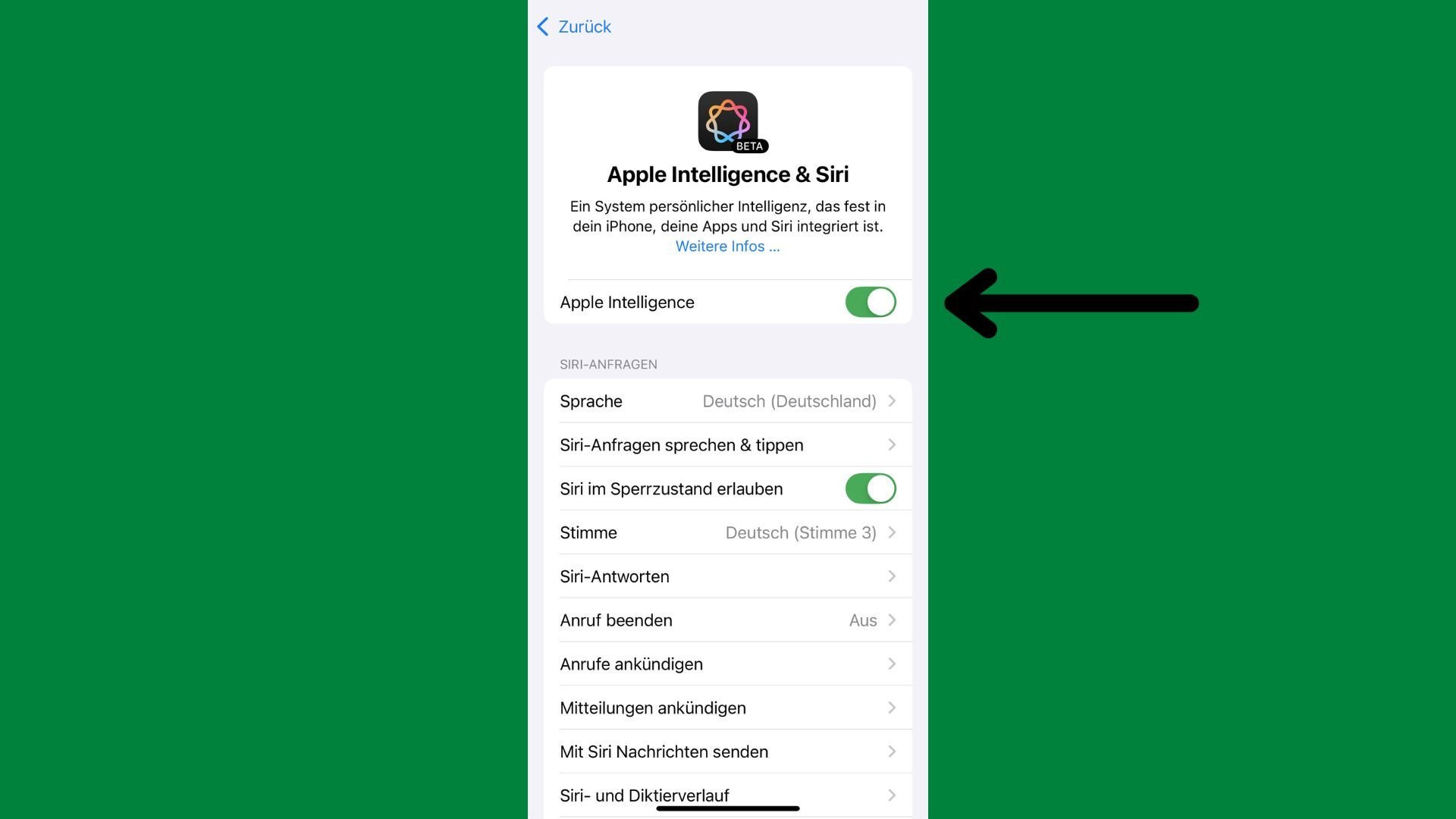 Diesen Schalter müsst ihr umlegen, wenn ihr Apple Intelligence deaktivieren wollt.
Diesen Schalter müsst ihr umlegen, wenn ihr Apple Intelligence deaktivieren wollt.
Ihr erhaltet einen Hinweis, dass die KI-Funktionen nach der Deaktivierung nicht mehr verfügbar sind, und müsst dies bestätigen, indem ihr erneut auf „Apple Intelligence deaktivieren“ in roter Schrift tippt.
Hat euch Apples KI noch nicht überzeugt, könnt ihr euch in unseren Apple-Intelligence-Tipps Anregungen holen, wie sie euren Alltag erleichtern kann.
KI-Funktionen am iPad und Mac deaktivieren
Nutzt ihr andere Geräte aus dem Apple-Ökosystem wie etwa ein iPad (iPadOS 18.4) oder ein MacBook (macOS 15.4), haben wir gute Neuigkeiten für euch. Wenn ihr Apple Intelligence deaktivieren wollt, geht ihr hier genau so vor, wie oben für das iPhone beschrieben.
Über die Einstellungen erreicht ihr den Punkt „Apple Intelligence & Siri“. Hier tippt ihr auf den grünen Schieberegler, damit alle neuen KI-Funktionen deaktiviert werden und aus den Oberflächen verschwinden.
Wie viel Speicher verbraucht Apple Intelligence?
Ein weiterer Grund für viele Nutzer, die KI von Apple abzuschalten, ist der verbrauchte Speicherplatz. Immerhin sind es ca. 6 bis 7 GB, die Apple Intelligence auf eurem Gerät einnimmt.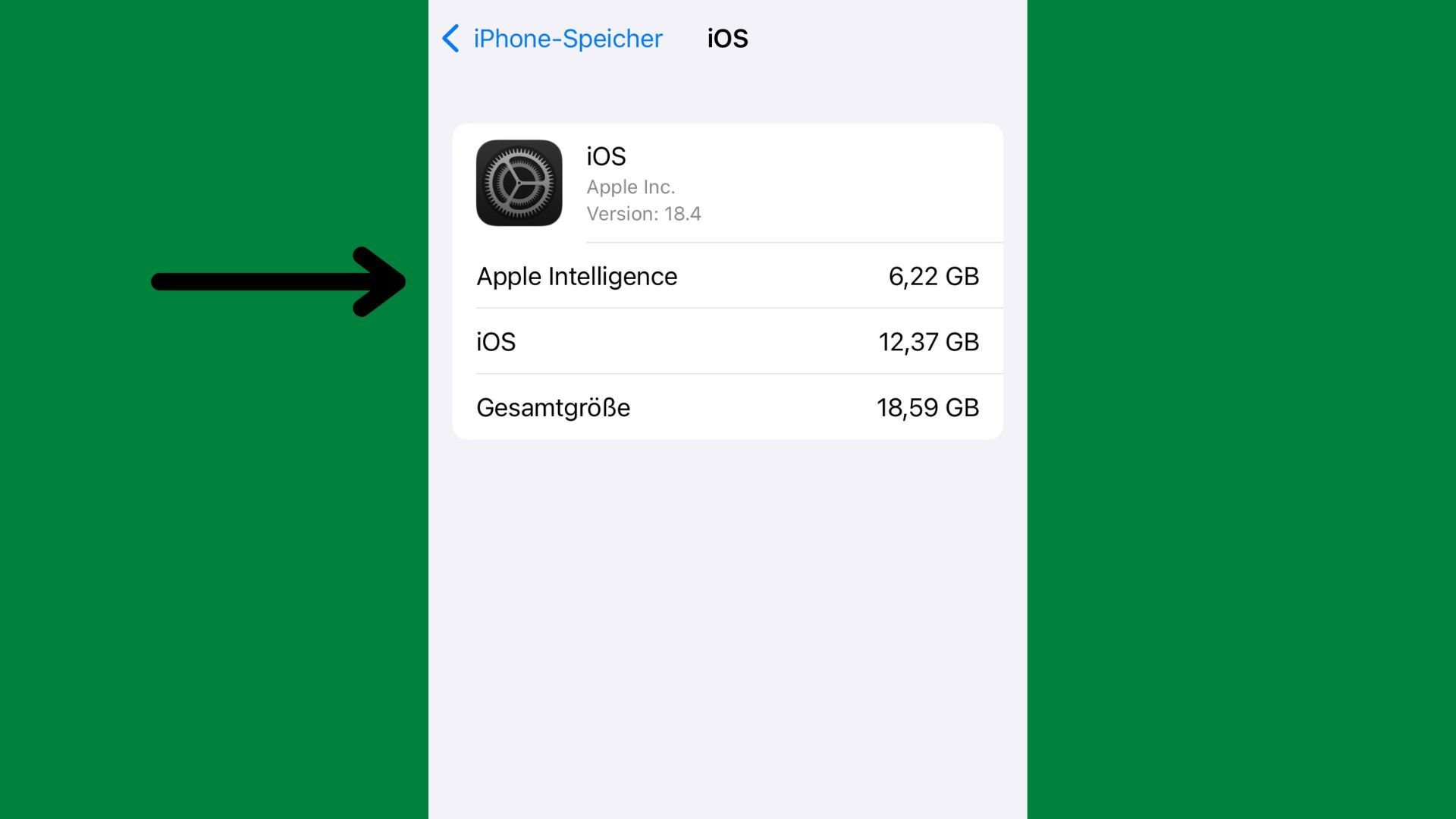 Im Speicher eures Gerätes könnt ihr sehen, wie viel Speicher die KI verbraucht.
Im Speicher eures Gerätes könnt ihr sehen, wie viel Speicher die KI verbraucht.
Um zu überprüfen, wie viel GB genau die KI verbraucht, geht ihr auf dem iPhone wie folgt vor:Öffnet die Einstellungen und tippt auf „Allgemein“. Wählt hier „iPhone-Speicher“ aus und scrollt bis ans Ende des Menüs. Tippt auf iOS und schaut nach „Apple Intelligence“.
Die Anzeige versteckt sich bei iPads und MacBooks an der gleichen Stelle. Ruft den Speicher eures Gerätes auf und tippt bzw. klickt ganz unten auf das jeweilige Betriebssystem oder das „i“-Icon.



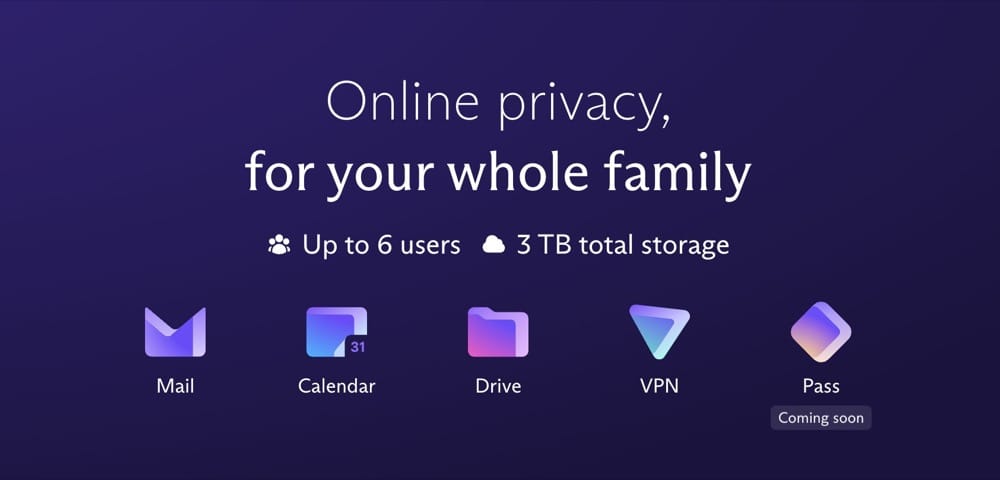

,regionOfInterest=(986,676)&hash=e8c1ec7d6fa4a8d64f9b24261a275831bf9f9ea5d9307d71bc3acadbef96b89a#)





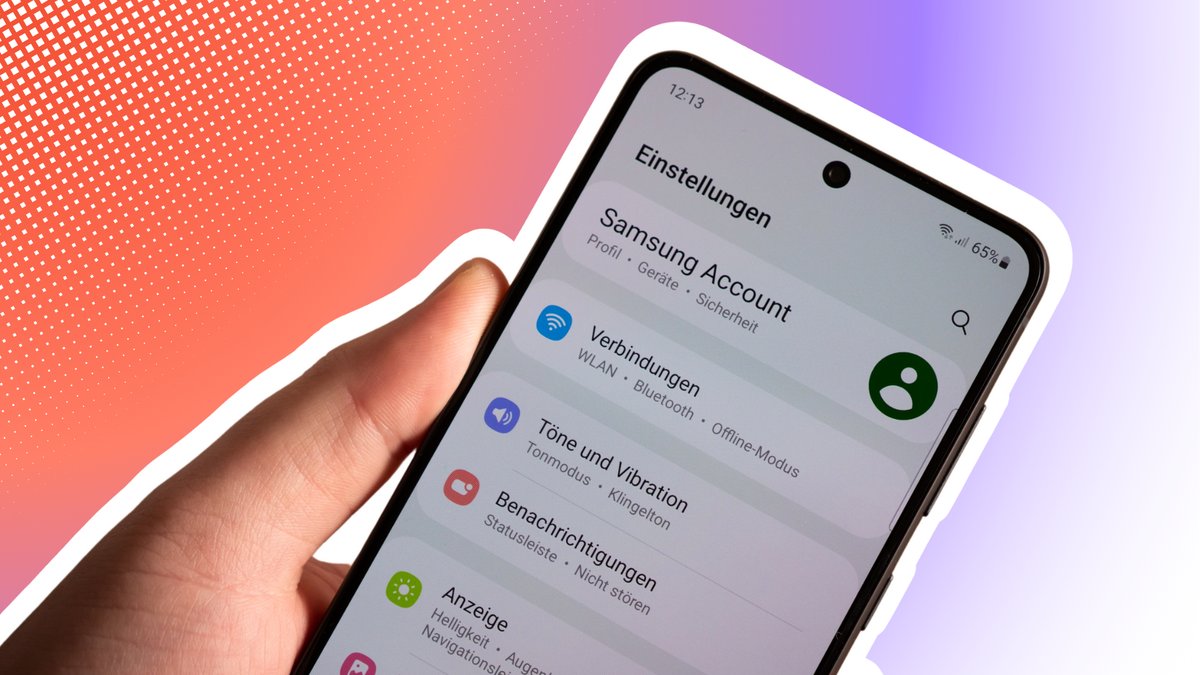













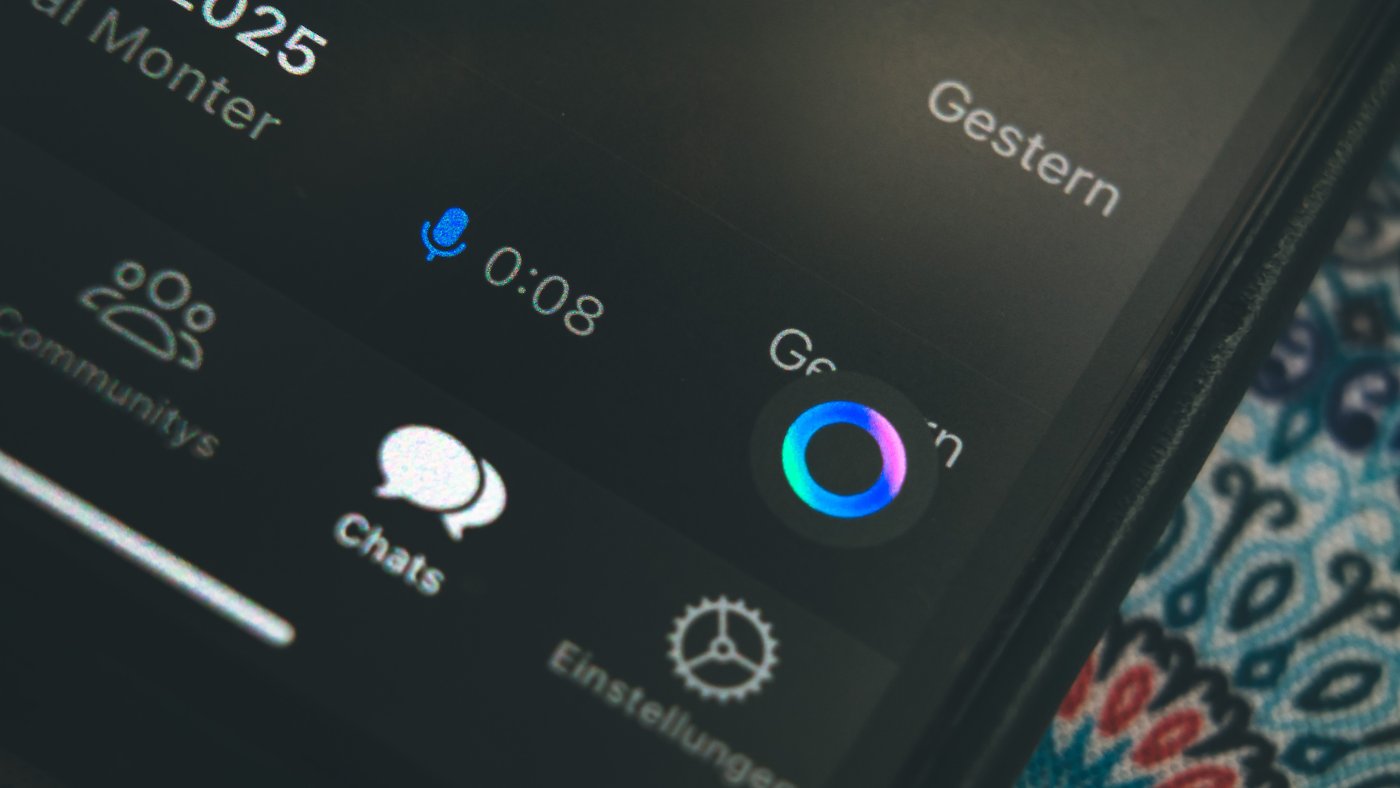




































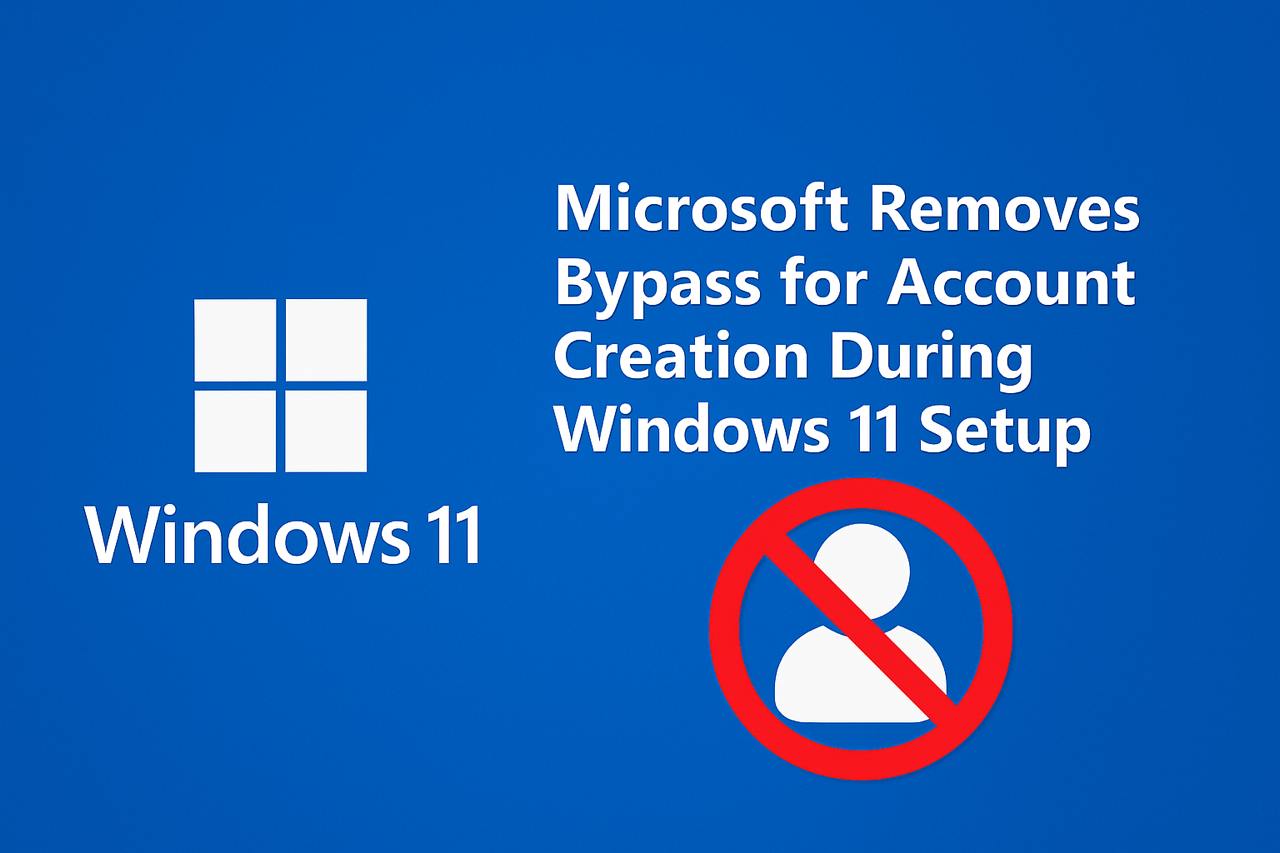
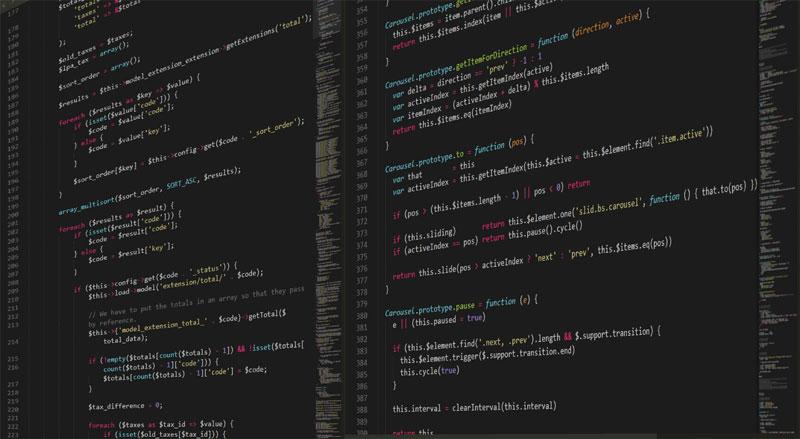











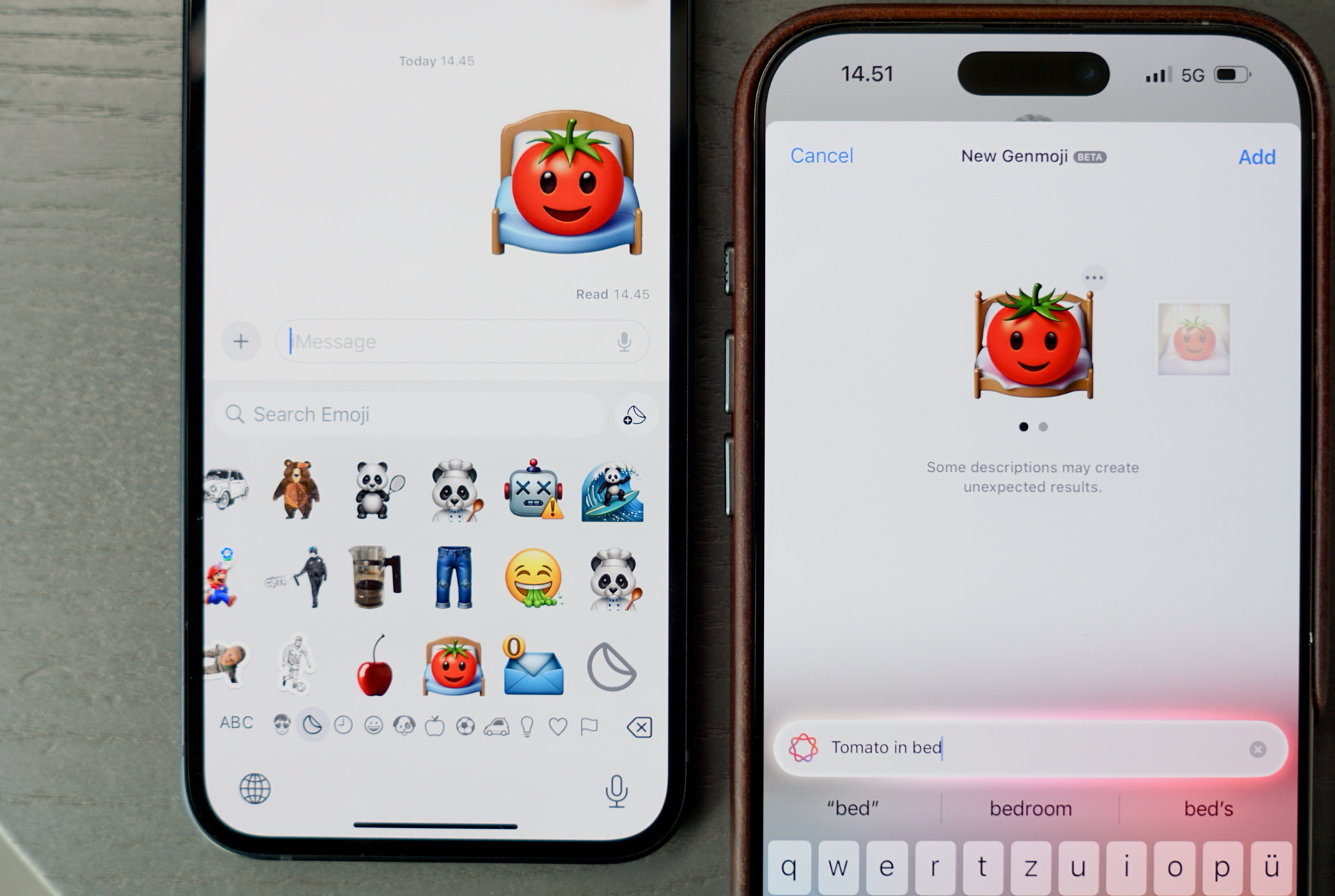
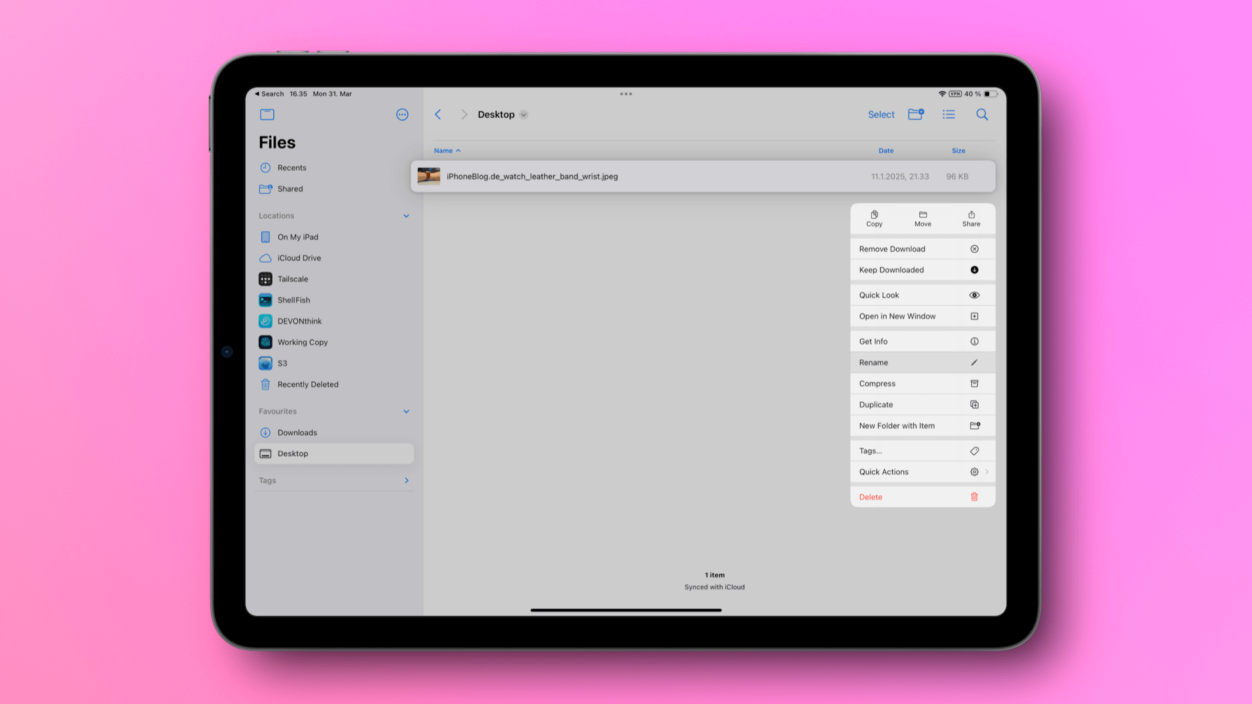








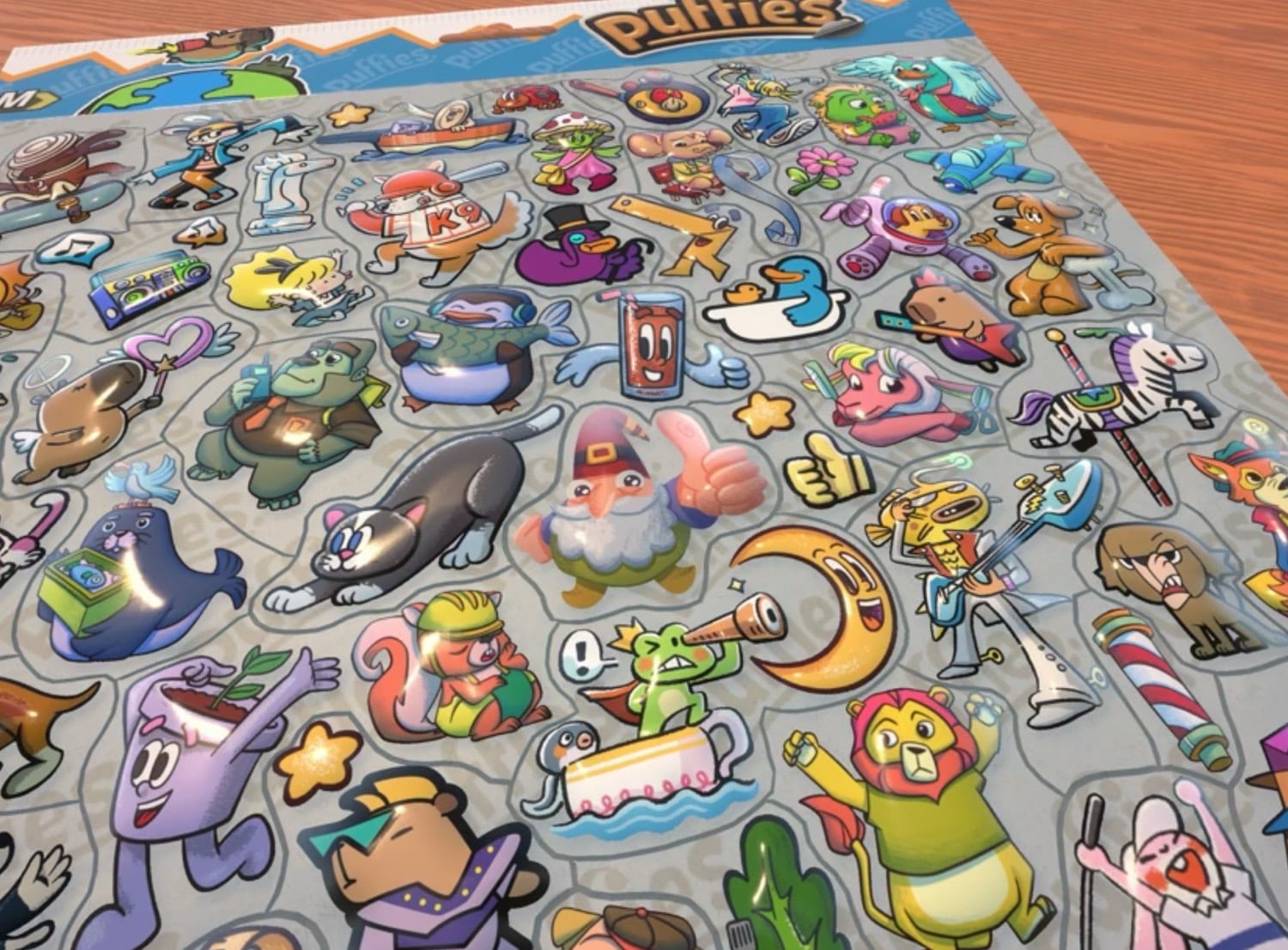
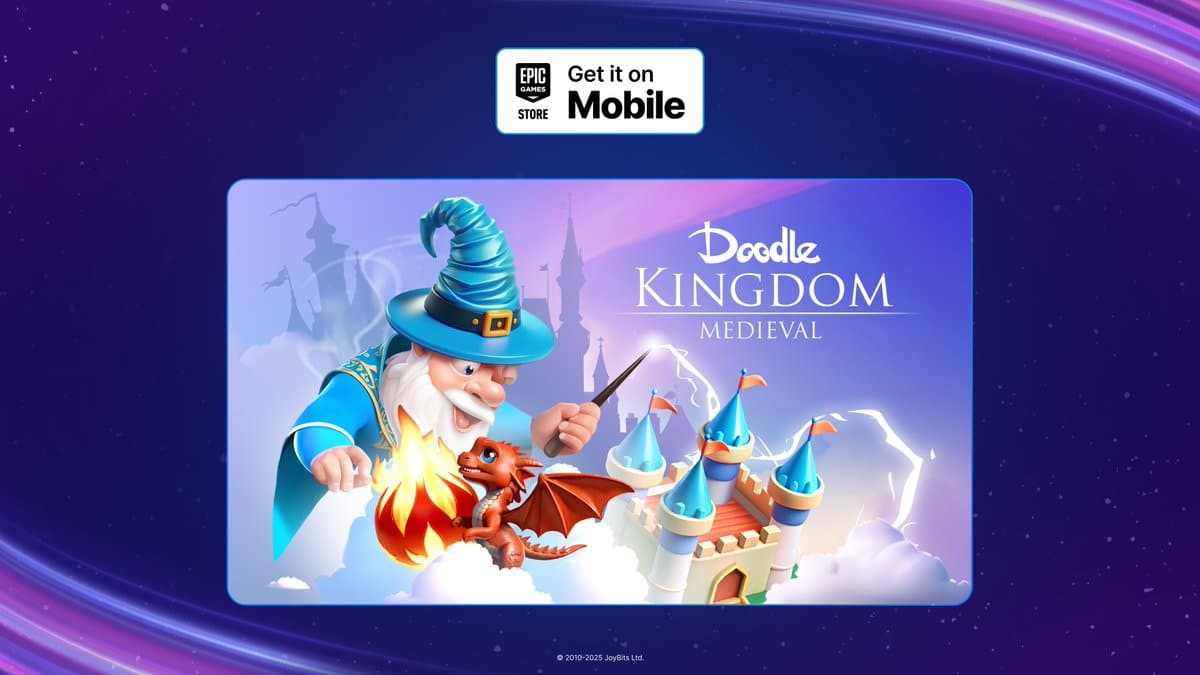



![„Jane – Staffel 3“: Offizieller Trailer ist da [Apple TV+]](https://www.macerkopf.de/wp-content/uploads/2025/03/apple_tv_plus_jane_staffel3.jpg)



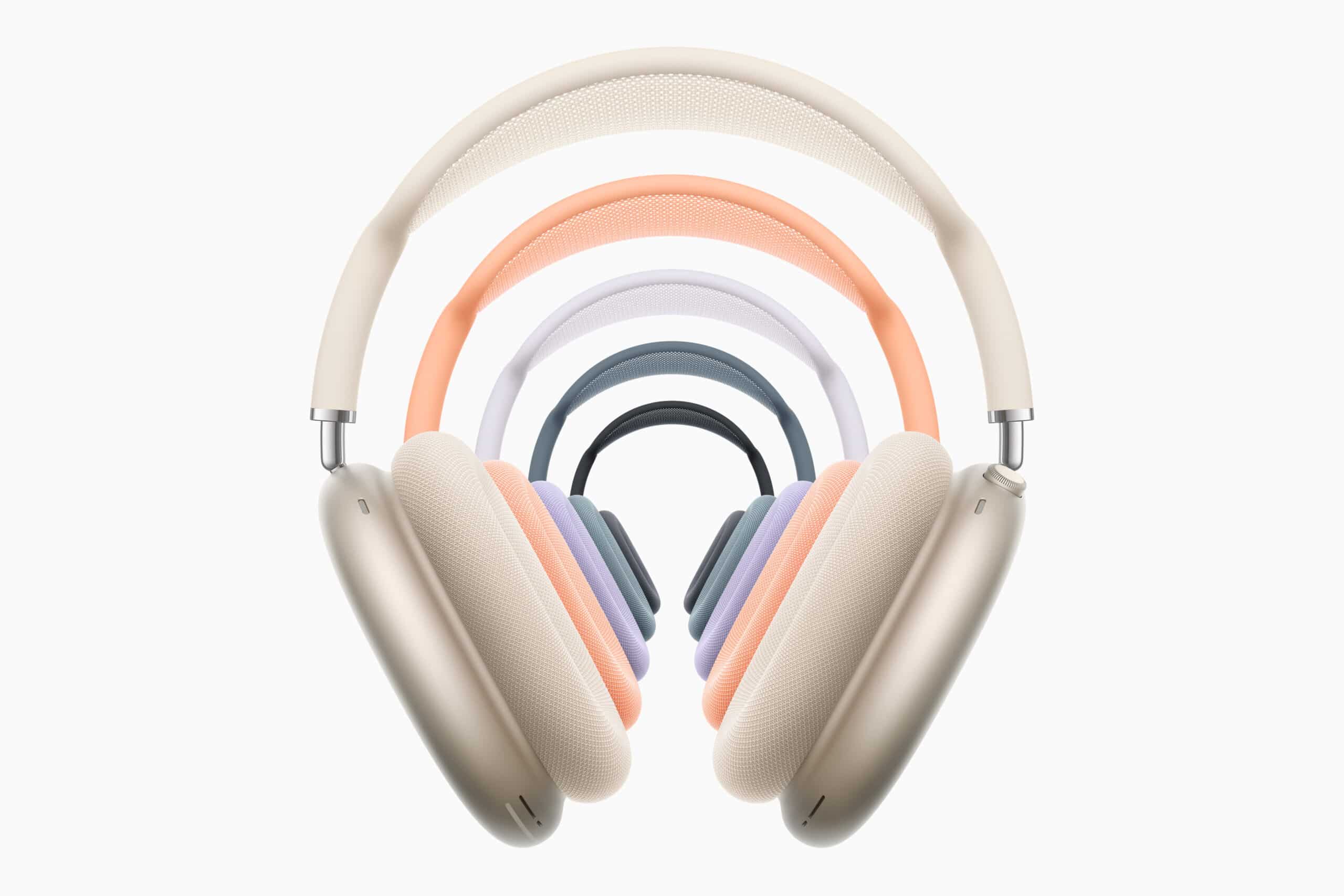

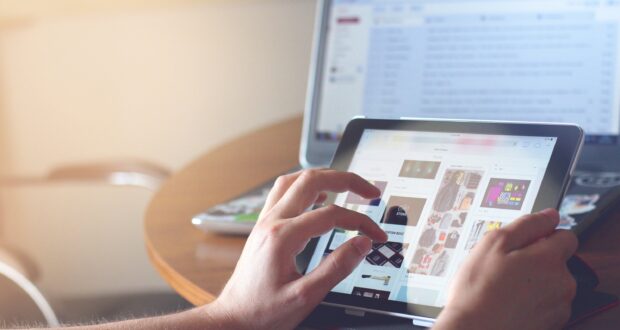


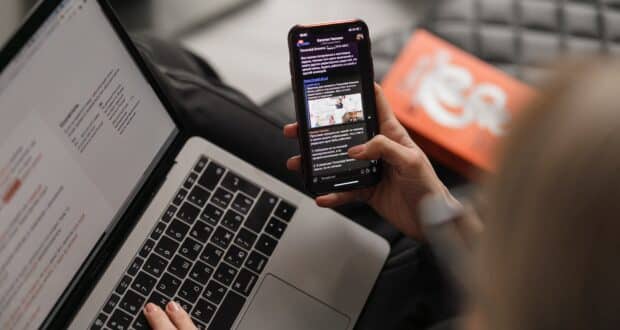
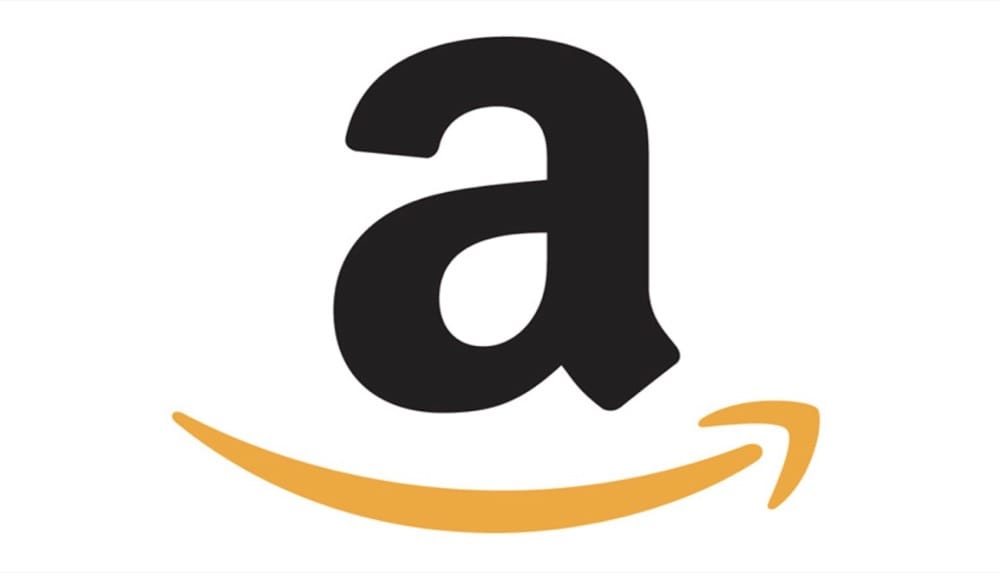
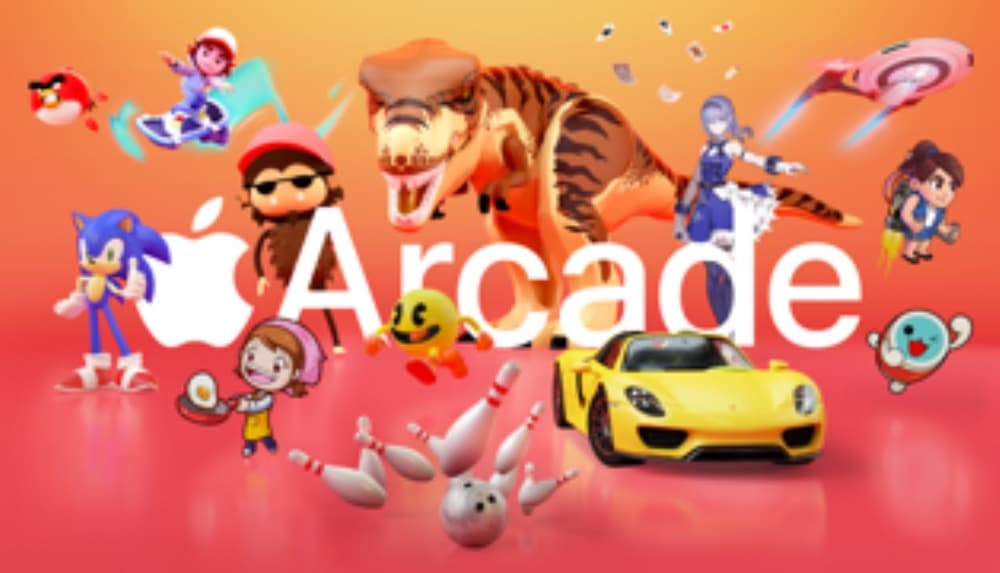
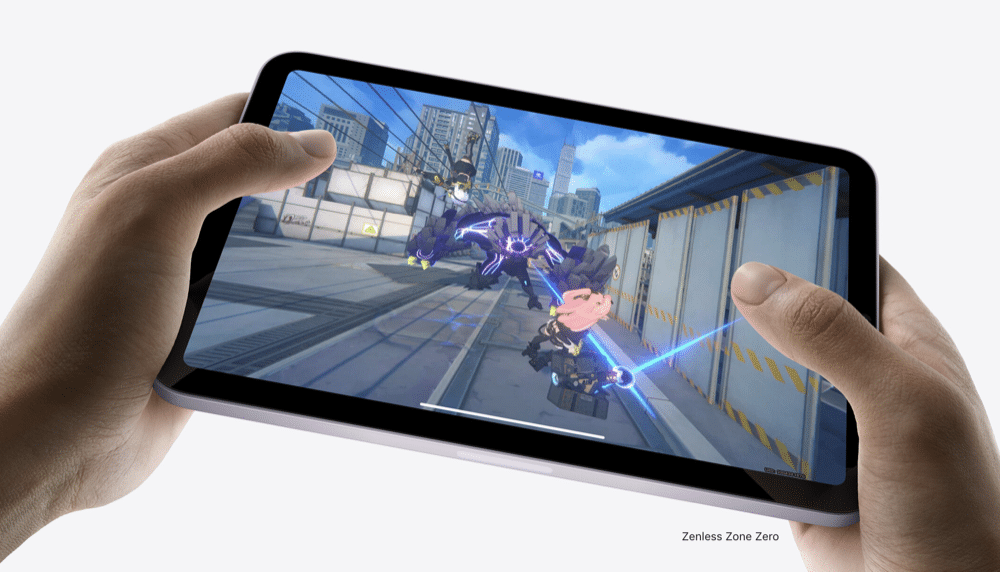








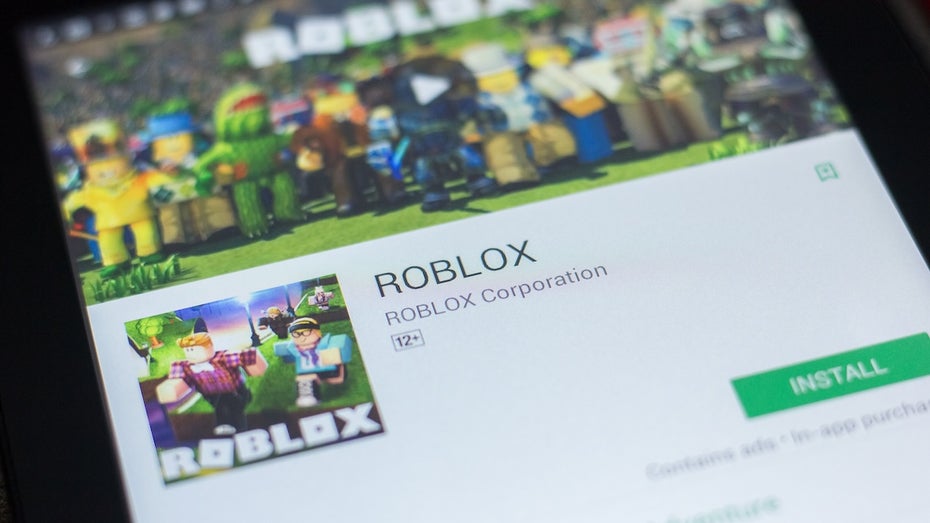
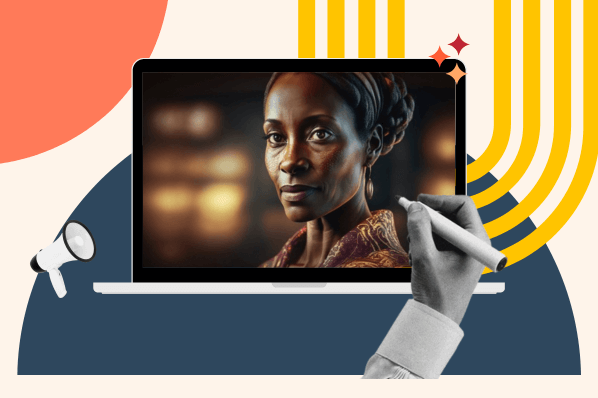


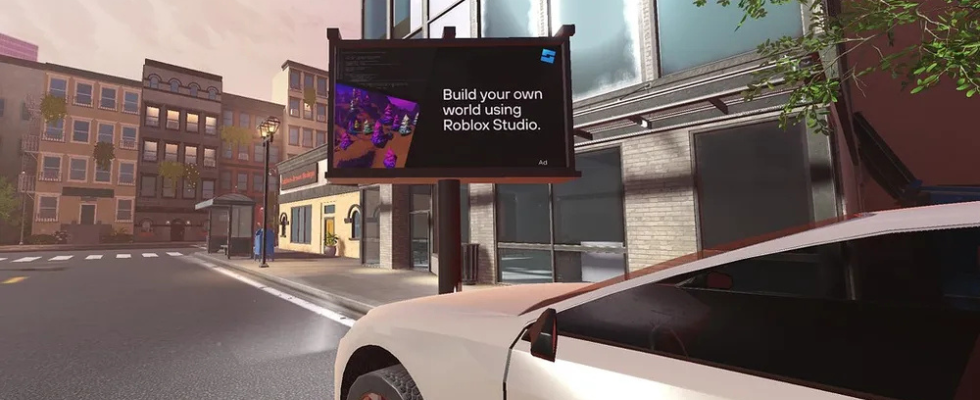
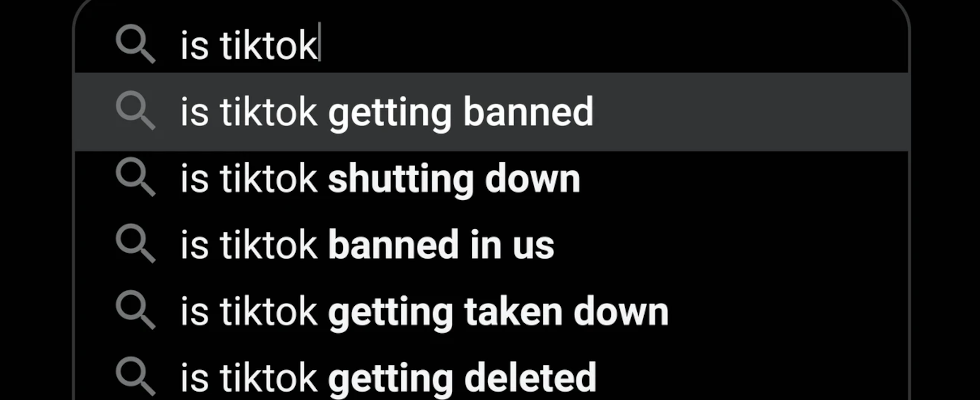
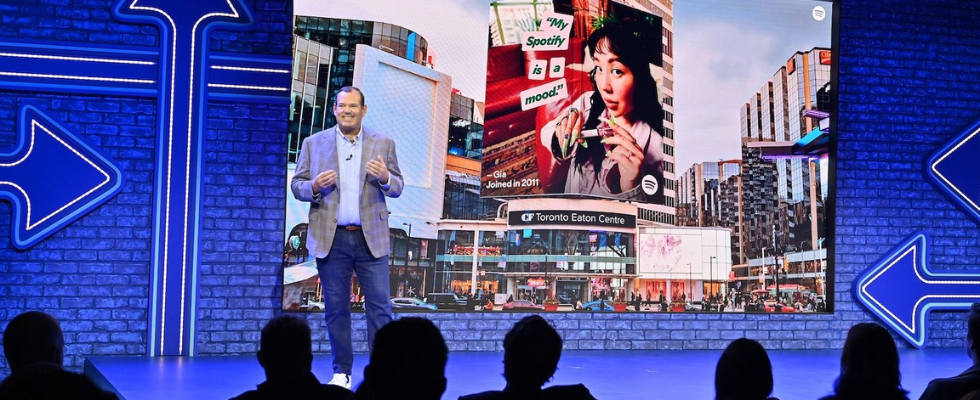

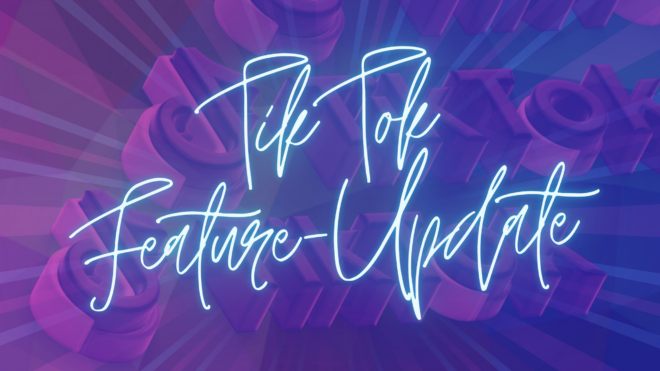



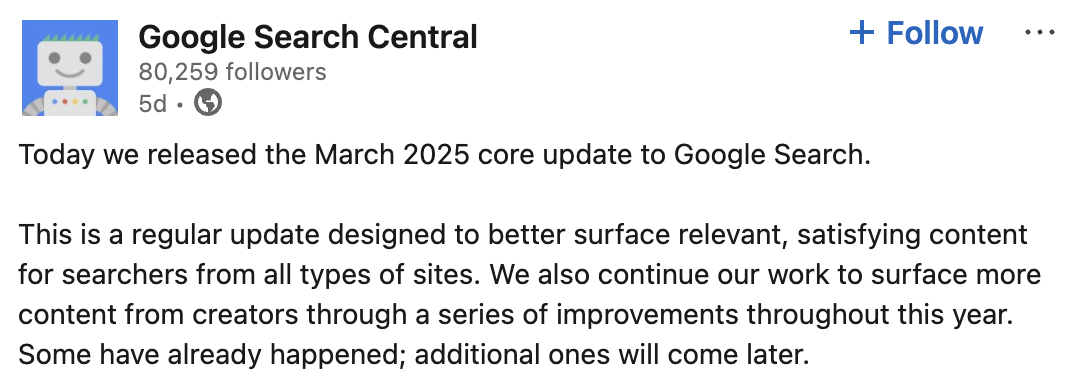




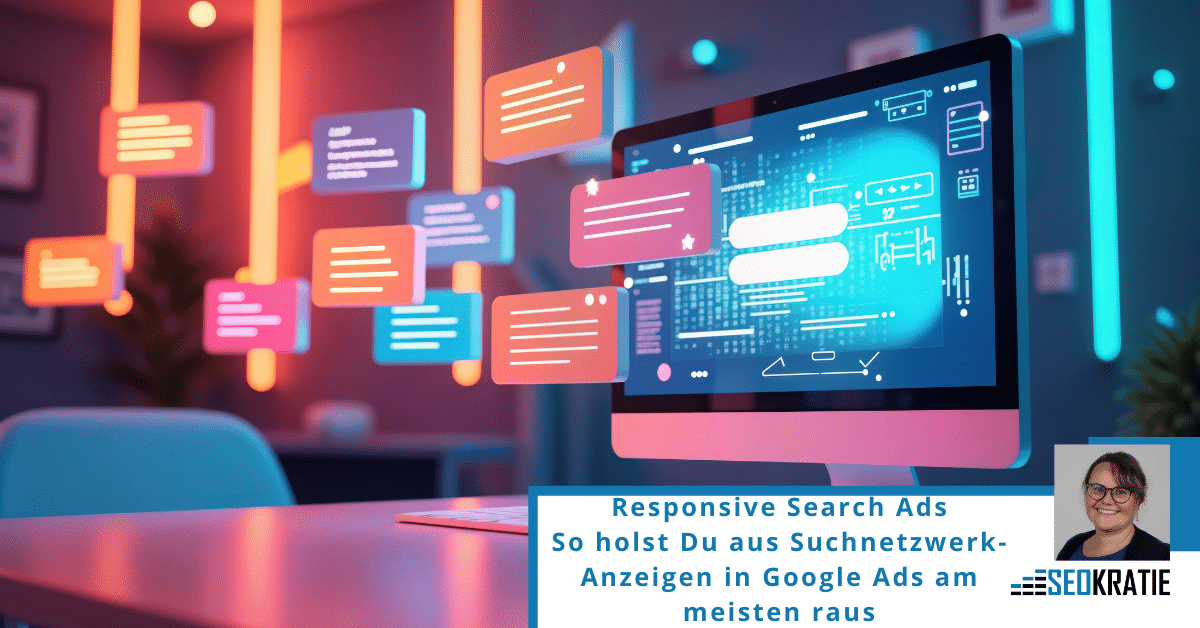
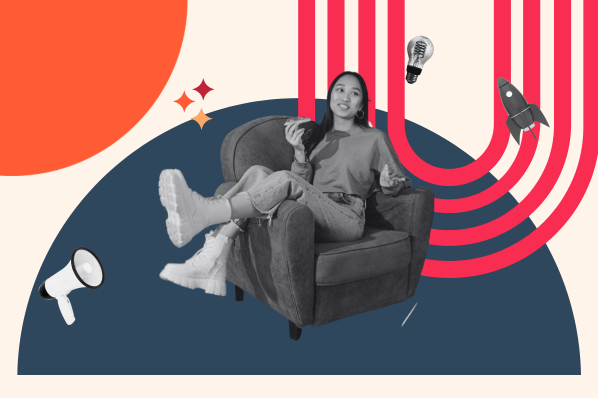
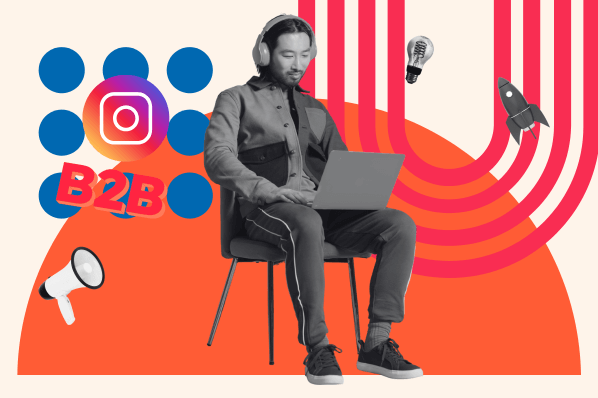
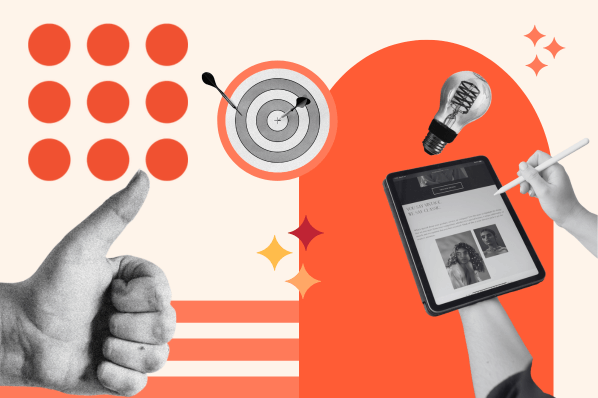
![SEO-Monatsrückblick März 2025: Google AIO in DE, AI Mode, LLMs + mehr [Search Camp 369]](https://blog.bloofusion.de/wp-content/uploads/2025/03/Search-Camp-Canva-369.png)
![Warum die Google Search Console eines der wichtigsten Relaunch-Werkzeuge ist [Search Camp 368]](https://blog.bloofusion.de/wp-content/uploads/2025/02/Search-Camp-Canva-368.png)

![Perplexity, ChatGPT Search & Co.: Kann Google jetzt einpacken? [Search Camp 367]](https://blog.bloofusion.de/wp-content/uploads/2025/02/Search-Camp-Canva-367.png)






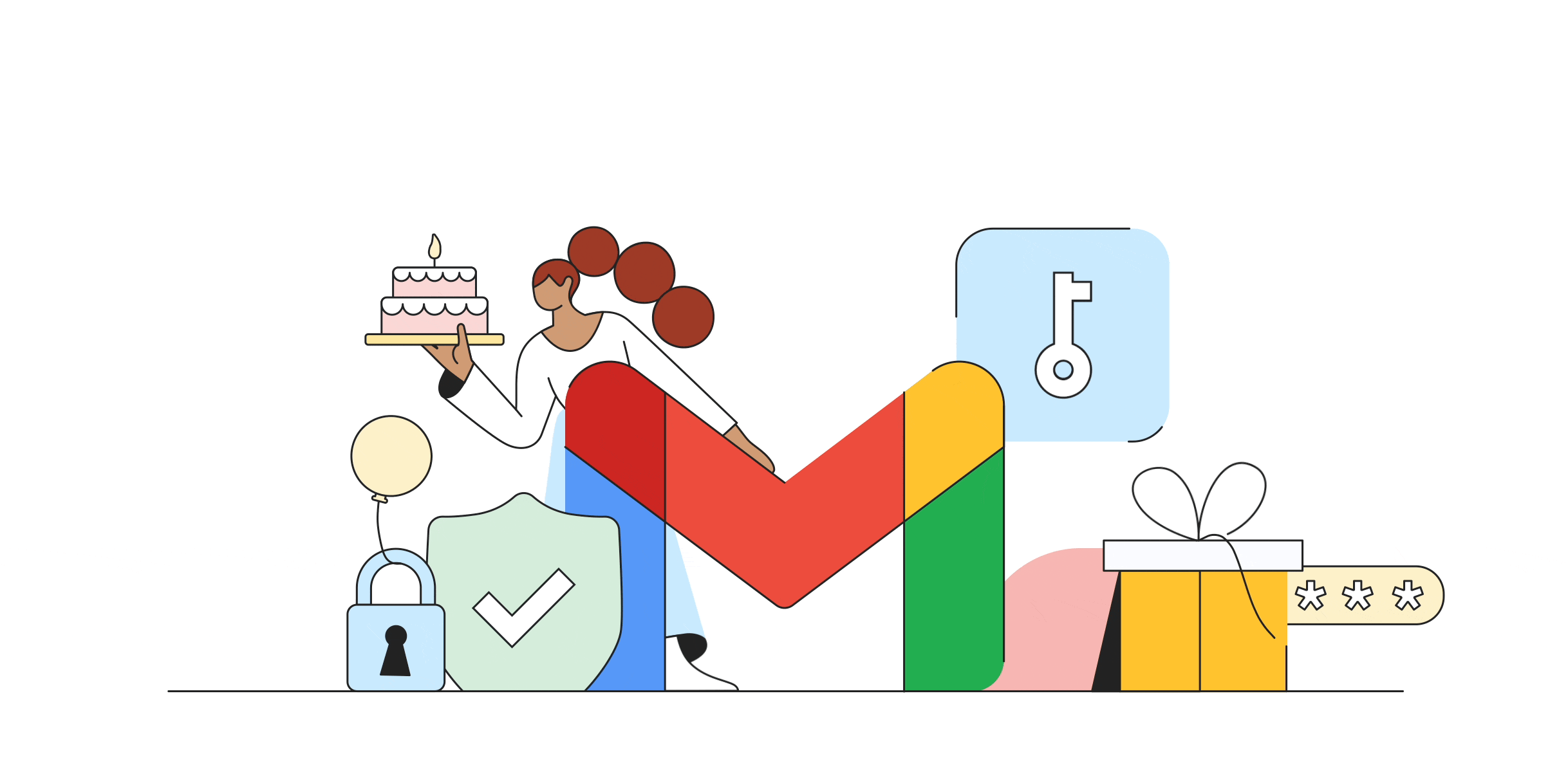











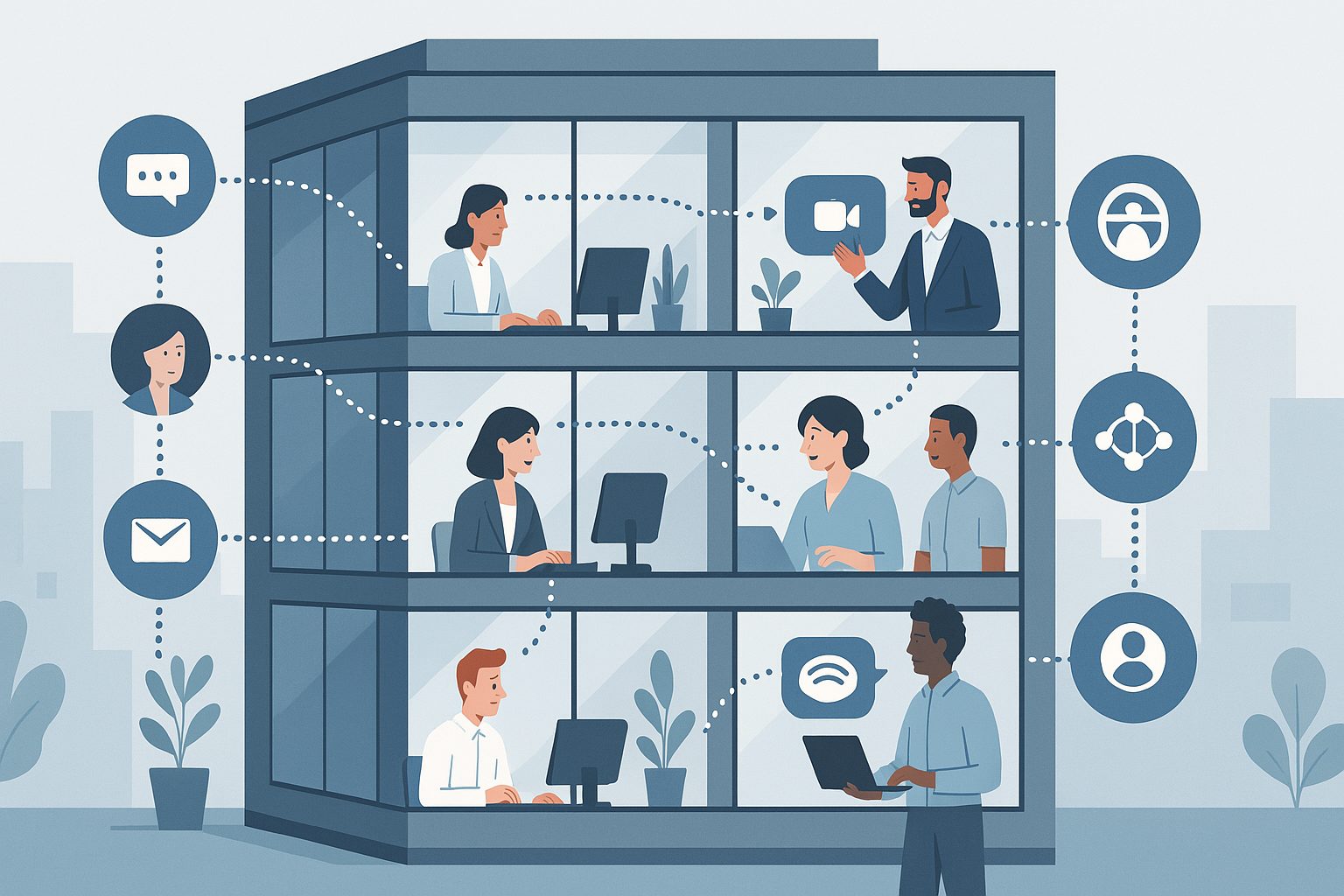
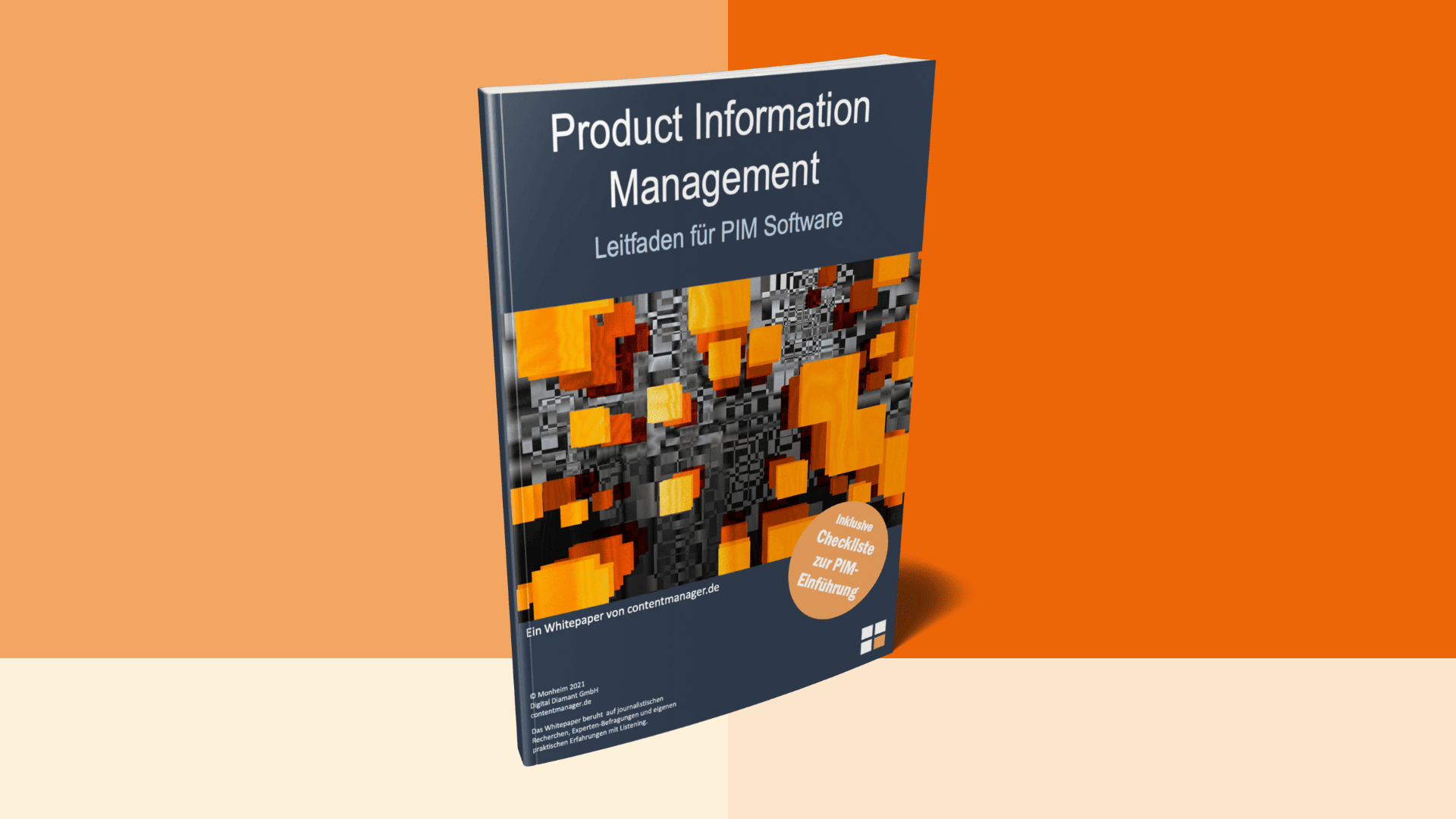
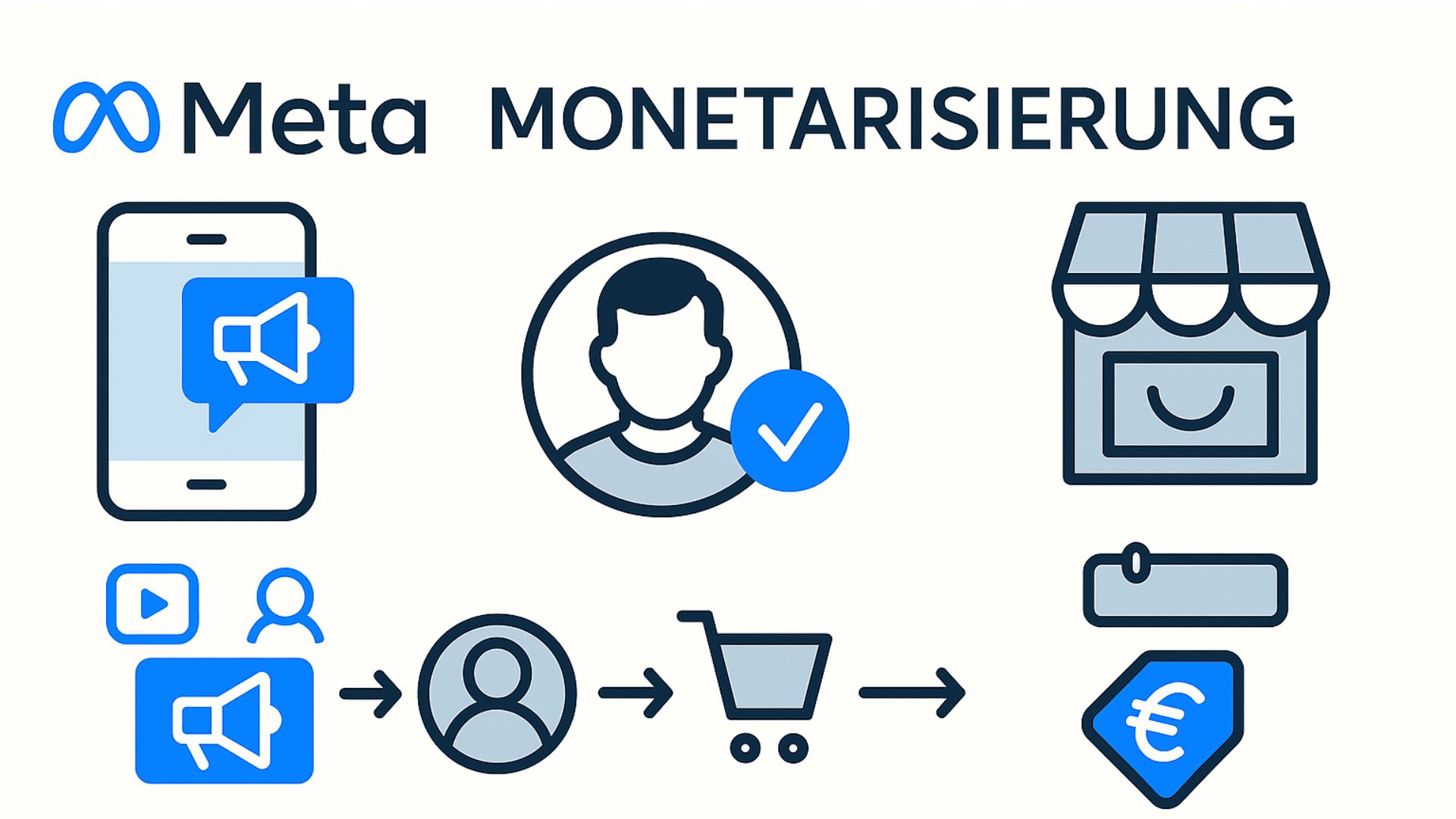

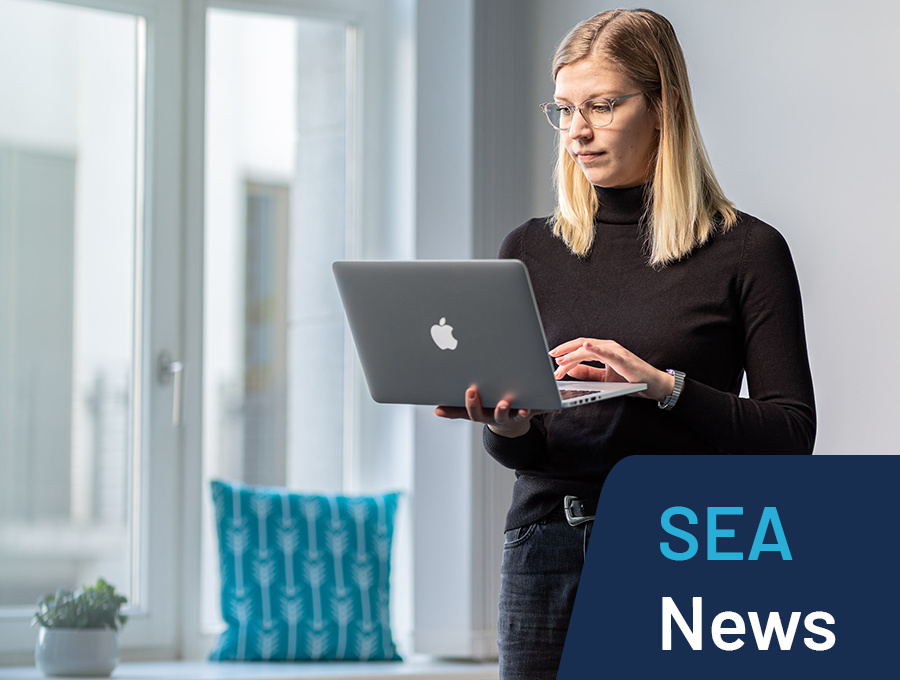










![Deals: RTX 5080 zur UVP! - Unfassbar, die 5080 ist endlich mal günstig! [Anzeige]](https://images.cgames.de/images/gamestar/4/nvidia-geforce-rtx-5080-uvp-grafikkarte-rtx-dlss-4-msi-oc-4k-gaming-release-verfügbar_6347006.jpg?#)


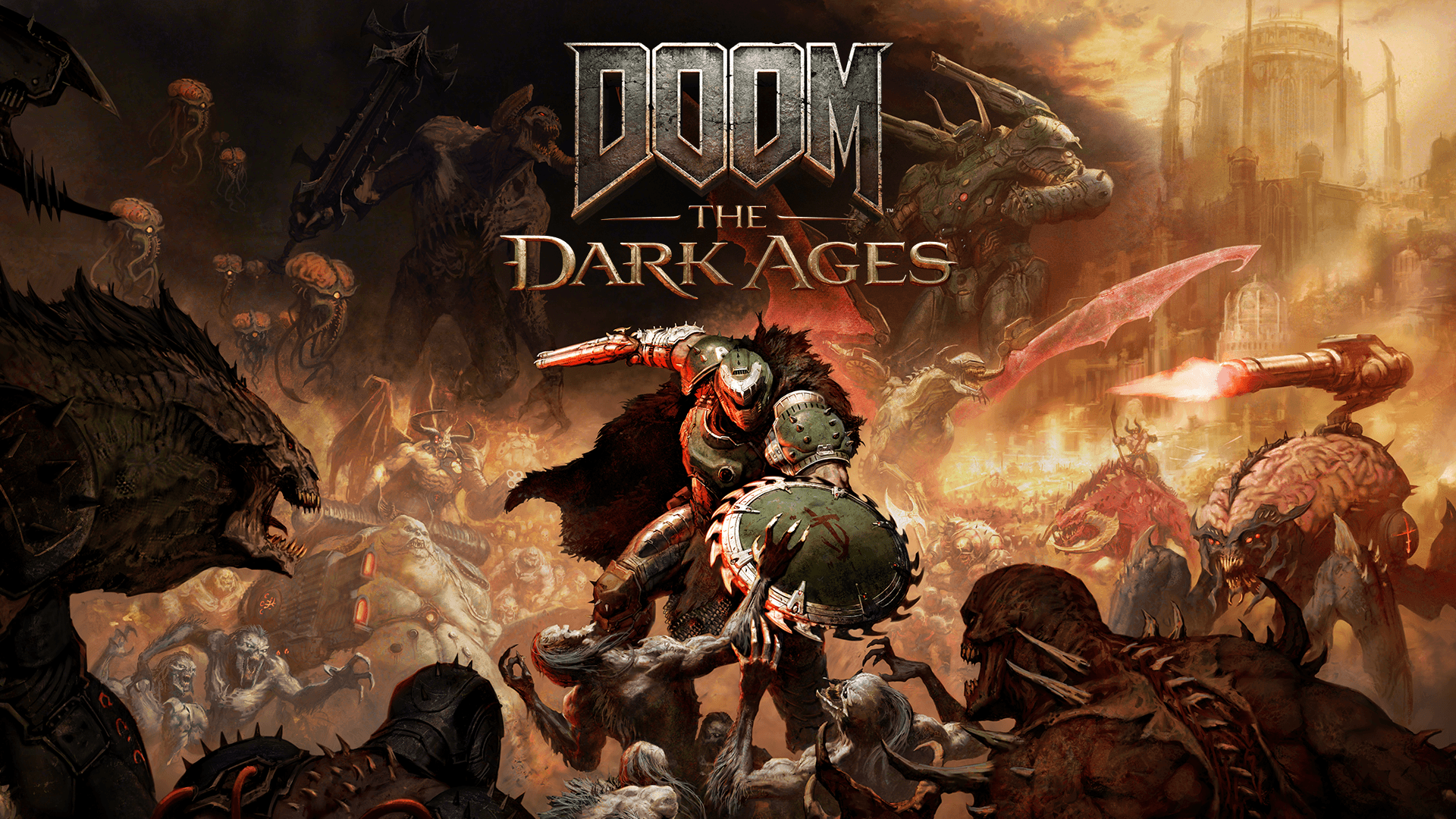





























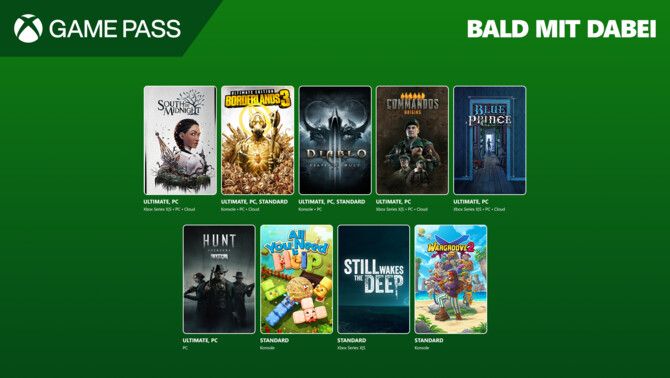















:quality(80)/p7i.vogel.de/wcms/0d/2c/0d2c2099a4151204a54cbcd0c8d9692a/0123960616v2.jpeg?#)
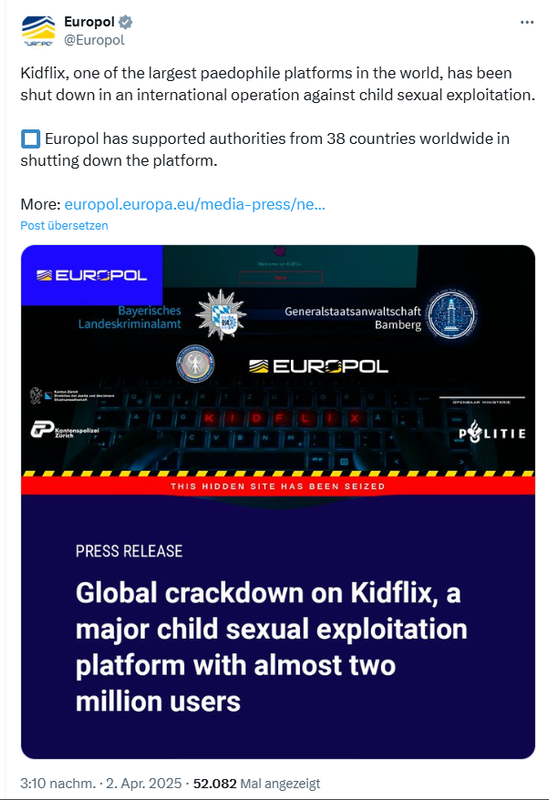



:quality(80)/p7i.vogel.de/wcms/54/40/5440c2fc13a35c43ffdd3b219ecc35ed/0123924068v2.jpeg?#)
:quality(80)/p7i.vogel.de/wcms/ff/47/ff4790ee0143a184bb372666e5945ef0/0123507403v1.jpeg?#)
:quality(80)/p7i.vogel.de/wcms/d5/04/d5047c19f12e41dc20cf8720f6be73bd/0123103328v1.jpeg?#)